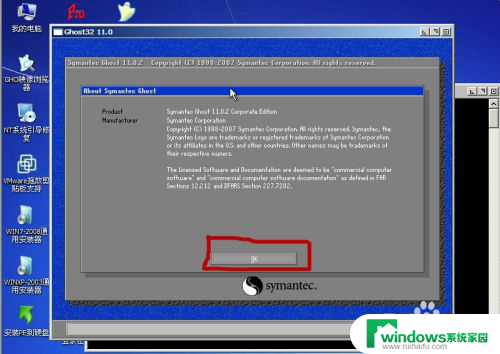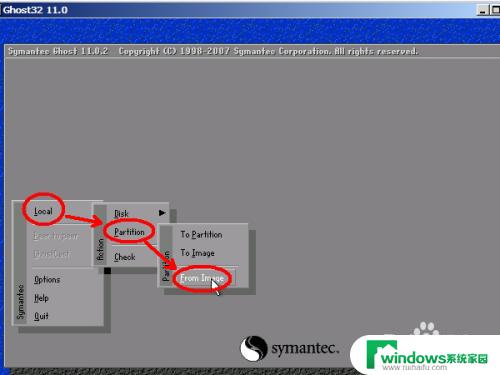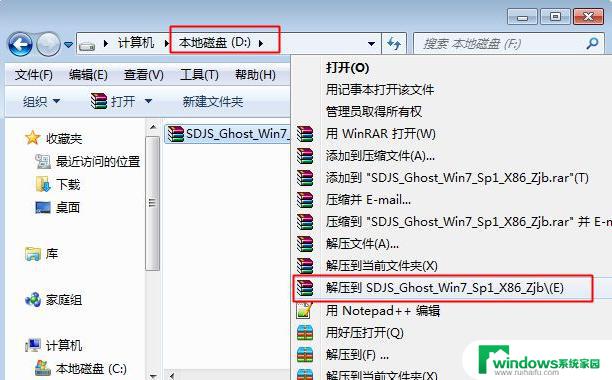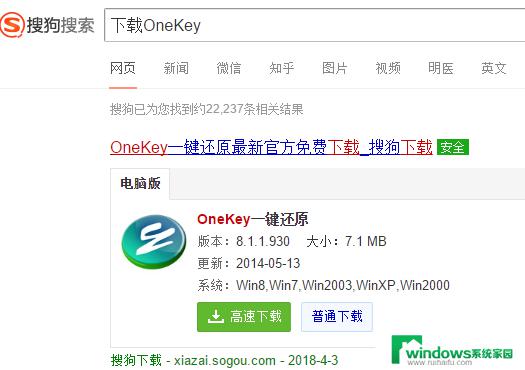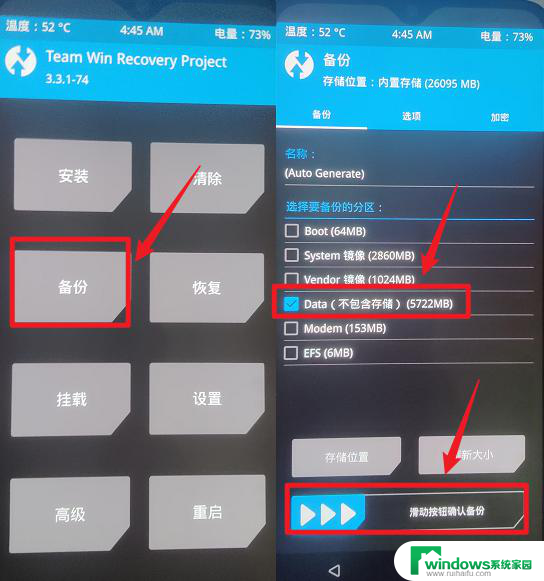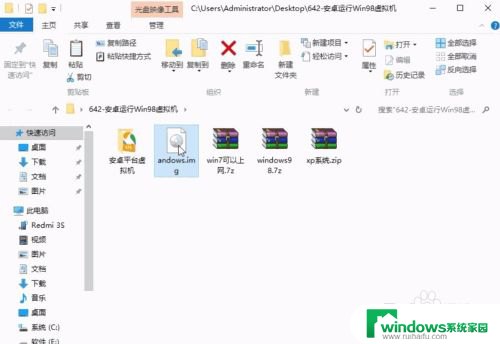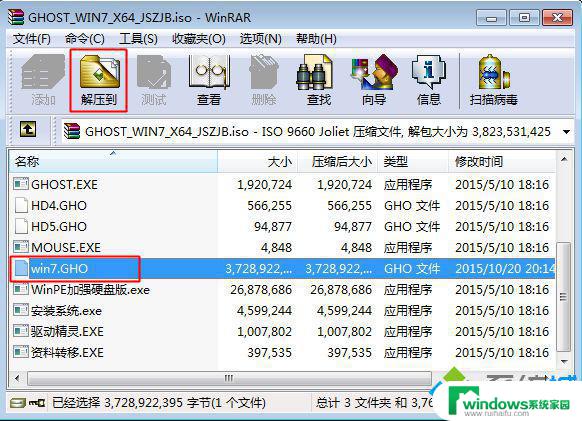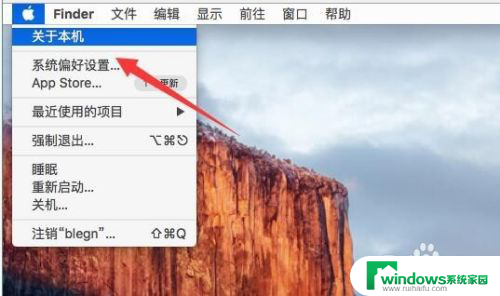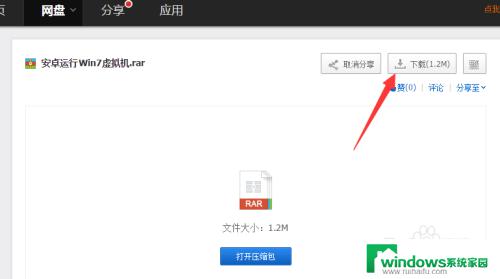电脑安装ghost系统 手动GHOST安装系统教程步骤
在现代社会中电脑系统的安装和升级成为了一项必不可少的操作,而Ghost系统作为一种备份和还原计算机操作系统的工具,受到了广大用户的青睐。电脑安装Ghost系统可以有效地解决系统崩溃、病毒攻击等问题,帮助用户快速恢复正常工作状态。虽然电脑安装Ghost系统可能对于一些用户来说还是一个陌生的领域,但通过手动安装教程的步骤,任何人都能够轻松掌握这一技能,为自己的电脑提供更全面的保护和维护。下面我们将详细介绍电脑安装Ghost系统的步骤,让大家能够轻松上手,并在使用过程中享受到更好的系统体验。
操作方法:
1.在DOS下或者PE里启动GHOST,dos下输入ghost。按回车键进去GHOST,在PE下直接打开GHOST就可以了。打开后,点击“OK”
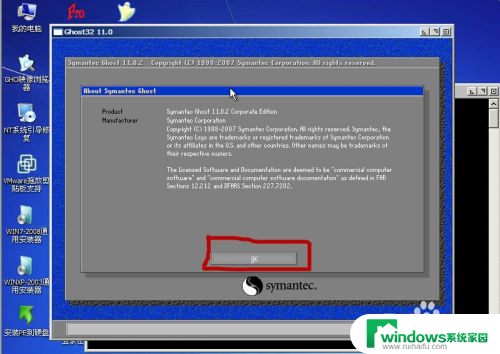
2.依次点击“local”——“partition”——“form image”,也可以记作“1—2—3”
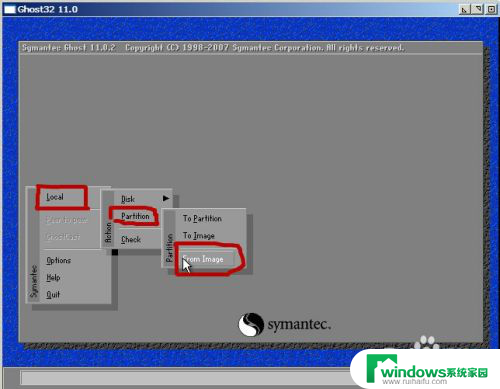
3.点击最上面的方框,选择GHO系统文件所在的盘符,
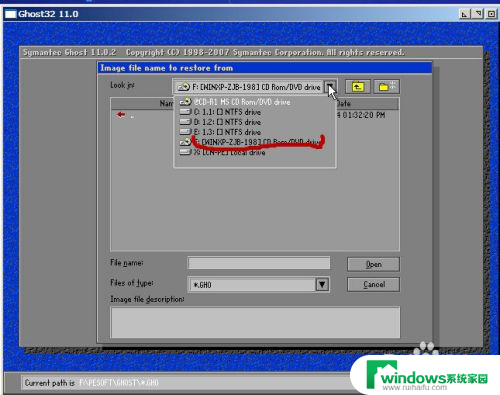
4.单击选择GHO文件,如图所示。
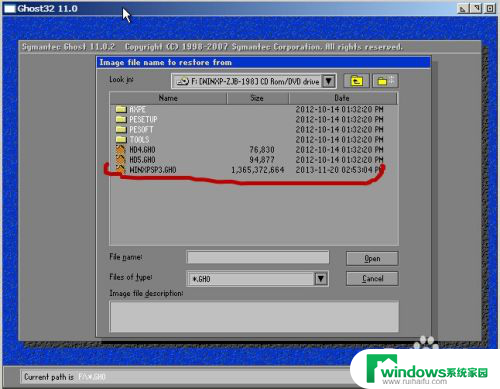
5.点“OK”
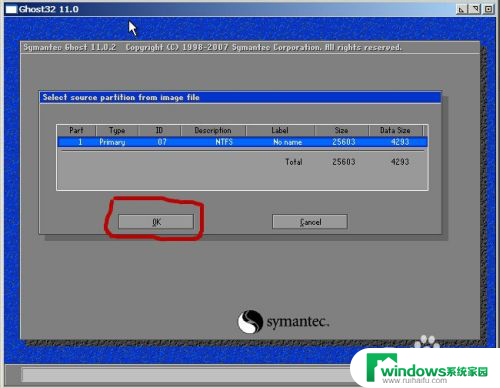
6.接着点击"OK"
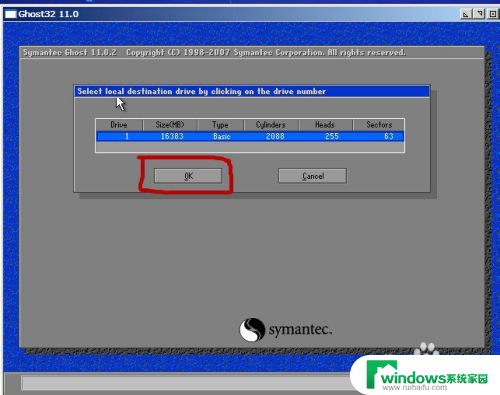
7.选择C盘,一般最上面那个是primary类型的区。别选错盘符不然系统会装到这个盘里,里面的东西全部会丢失,点“OK”。
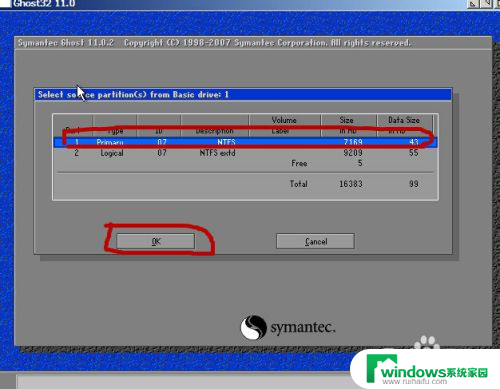
8.点“yes”
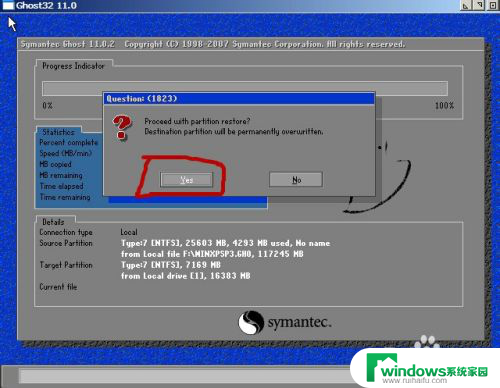
9.开始导入系统文件,完成后,点击“reset computer”电脑会重启继续安装直到整个过程完成。
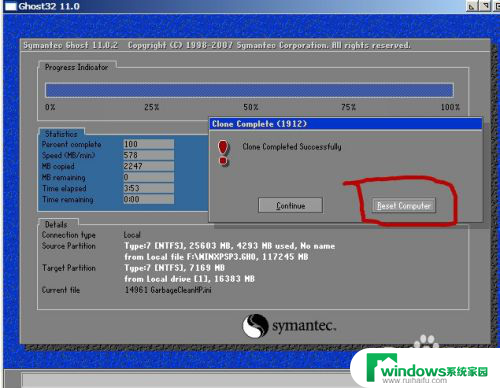
以上就是电脑安装ghost系统的全部内容,如果有遇到相同问题的用户,可以参考本文中介绍的步骤进行修复,希望这些内容能对大家有所帮助。